使用 Cipher 使已刪除的檔案在 Windows 11、10 上不可恢復
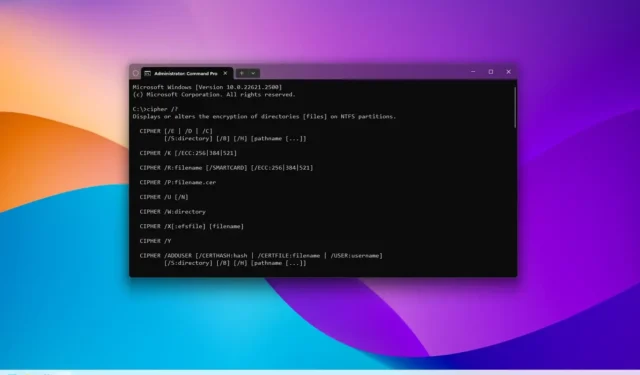
在Windows 11上,您可以使用「Cipher」工具從硬碟中擦除已刪除的數據,使其不可恢復,而無需格式化整個存儲,在本指南中,我將引導您完成使用此工具的步驟。
Cipher.exe是一個命令列工具,在作業系統的客戶端和伺服器版本中已經存在很長時間了。Microsoft 設計此實用程式來加密和解密使用 NTFS 檔案系統的磁碟機中的資料。但是,您也可以使用它來覆蓋已刪除的資料以防止恢復。
當您刪除檔案或資料夾時,系統不會立即從硬碟中刪除資料。相反,它會標記要刪除的資料並使其保持可用,直到其他資料覆蓋它。這就是為什麼您可以恢復意外刪除的數據,以及為什麼最好在意外刪除後立即停止使用設備,以提高使用特殊軟體恢復的機會。
如果您刪除了回收站以外的資料並希望確保其不可恢復,您可以使用命令提示字元中的密碼工具以零和一覆蓋它,使其難以恢復。
在本指南中,我將概述在 Windows 11(以及 Windows 10 )上使用命令列工具覆寫已刪除資料以擦除硬碟資訊的步驟。
使用 Cipher 覆蓋 Windows 11 上已刪除的數據
若要在 Windows 11(或 10)上使用 Cipher 擦除磁碟機中已刪除的數據,請使用下列步驟:
-
在 Windows 11 上開啟「開始」 。
-
搜尋「命令提示字元」,右鍵點選頂部結果,然後選擇「以管理員身分執行」選項。
-
鍵入以下命令以安全擦除已刪除的數據,然後按Enter /p>
cipher /w:DRIVE-LETTER:\FOLDER-PATH\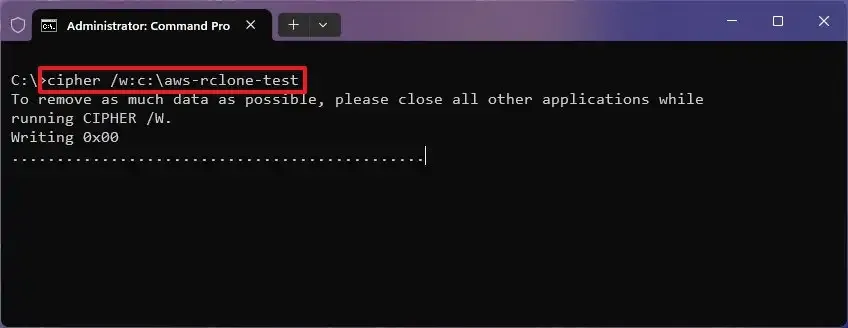
在命令中,將“DRIVE-LETTER”替換為包含已刪除內容的驅動器盤符,將“FOLDER-PATH”替換為要從硬碟中完全刪除的資料夾的路徑。例如,此命令使用 Cipher 清除我之前刪除的“aws-rclone-test”資料夾:
cipher /w:c:\aws-rclone-test -
鍵入以下命令以安全擦除可能包含已刪除資料資訊的可用空間,然後按Enter:
cipher /w:DRIVE-LETTER:\在命令中,將“DRIVE-LETTER”替換為要擦除可用空間的儲存的磁碟機號碼。例如,此命令僅擦除「C:\」中可能包含可恢復資料的可用空間:
cipher /w:c:\ -
(可選)鍵入以下命令以多次覆蓋已刪除的數據,然後按Enter:
cipher /w:DRIVE-LETTER:\ /p3在命令中,將“DRIVE-LETTER”替換為要擦除可用空間的儲存的磁碟機號碼。您也可以將“3”更改為您想要使用的通行證數量。數字越大,完成過程所需的時間就越長。
完成這些步驟後,Cipher 將覆蓋已刪除的數據,使任何人都很難使用復原軟體從硬碟重建和復原檔案和資料夾。
Cipher 僅覆蓋已刪除資料可能仍駐留的可用空間。它不會清除現有的和可存取的資料。您也可以在安裝作業系統的「C:\」磁碟機中執行該工具。



發佈留言